Google広告では、「広告カスタマイザ」が検索語句に応じて動的に広告文を変更する機能として提供されています。
広告文がユーザーの検索の状況を反映していると、クリック率の向上が見込めます。
今回はGoogle広告の「広告カスタマイザ」機能について解説します。
なお、今回紹介する機能はすべてレスポンシブ検索広告で利用できるものです。
広告カスタマイザ属性を一括で編集する際に便利なExcelのテンプレートを添付しております。ぜひご利用ください。
Google_レスポンシブ検索広告の広告カスタマイザ_テンプレート
Google広告の広告カスタマイザの概要
Google広告の「広告カスタマイザ」を使うと、キーワードごとに広告文に挿入する語句を設定することができます。
アカウントで「広告カスタマイザ属性」を作成し、その「広告カスタマイザ属性」をレスポンシブ検索広告の見出しや説明文に挿入しておくことで、検索キーワードに応じたテキストを自動挿入することができます。
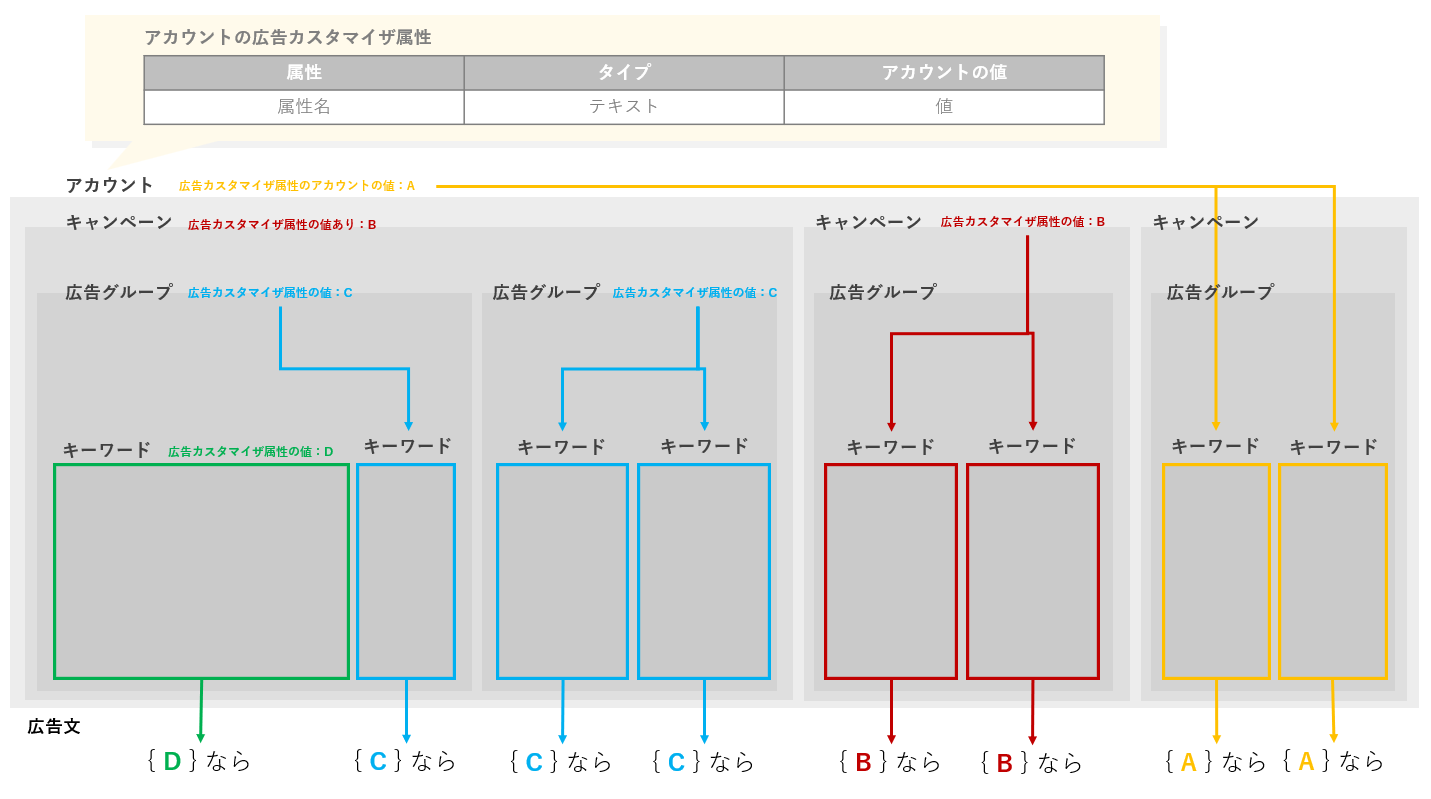
キーワード単位で広告カスタマイザ属性の値を設定している場合には、その値が広告文に挿入されます。
キーワードに設定しておらず、広告グループに値を設定していれば広告グループの値が、キーワードにも広告グループにも設定していない場合はキャンペーンの値が、キーワードにも広告グループにもキャンペーンにも設定していない場合は、アカウントの値が広告文に挿入されます。
この考え方は、utmパラメータ等の設定に利用する「トラッキングテンプレート」と同じため、なじみ深い人も多いのではないでしょうか。
Google広告の広告カスタマイザの設定方法
広告カスタマイザ属性を作成
まずは管理画面の[ツールと設定]>[ビジネスデータ]>[広告カスタマイザ属性]で、データフィードである「広告カスタマイザ属性」を作成します。
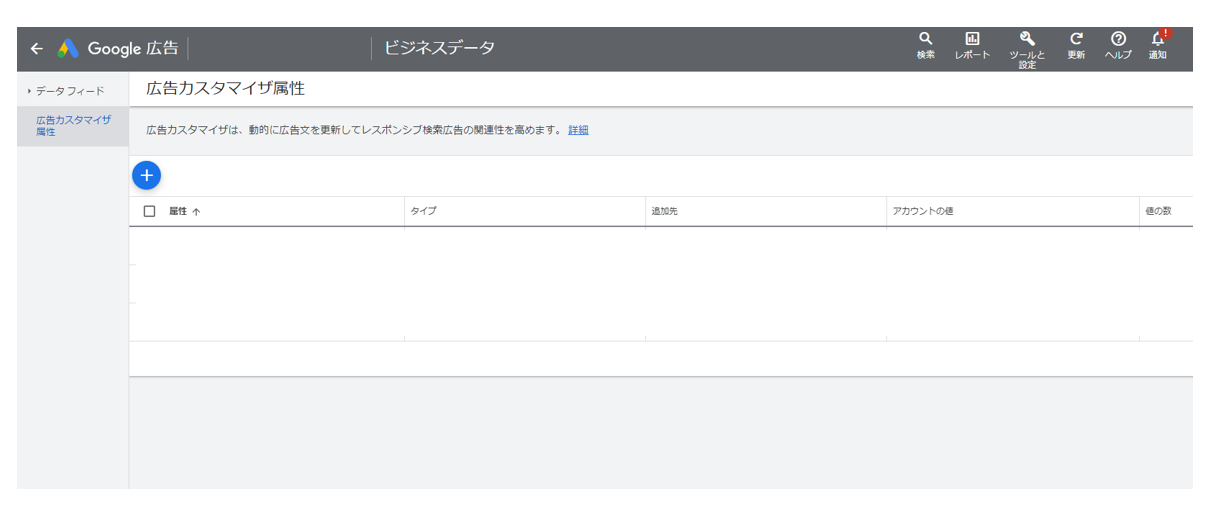
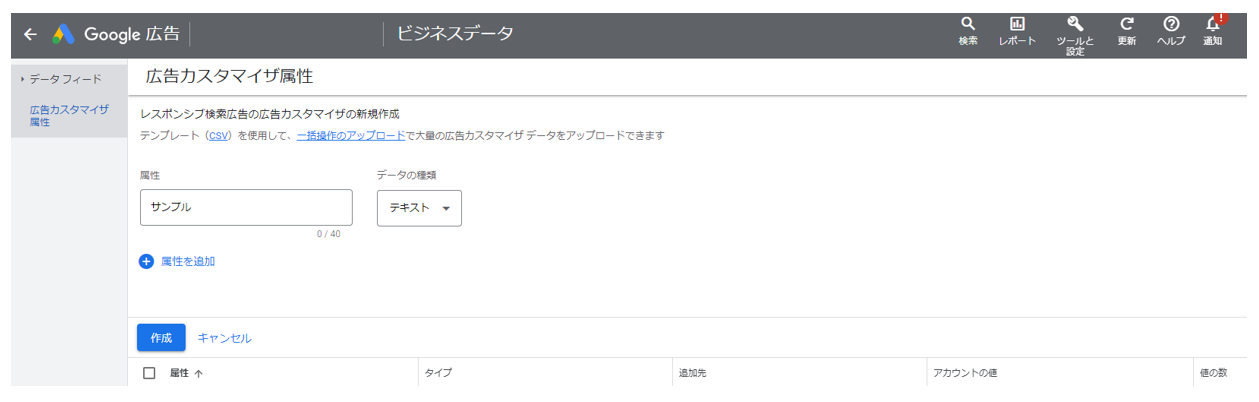
[属性]は、広告カスタマイザの項目名といえます。広告文で広告カスタマイザを設定するときは、この[属性]を選択します。
属性を追加したら、[アカウントの値]を追加します。キーワードにも、広告グループにも、キャンペーンにも値が設定されていないときは、このアカウントの値が広告文に挿入されます。
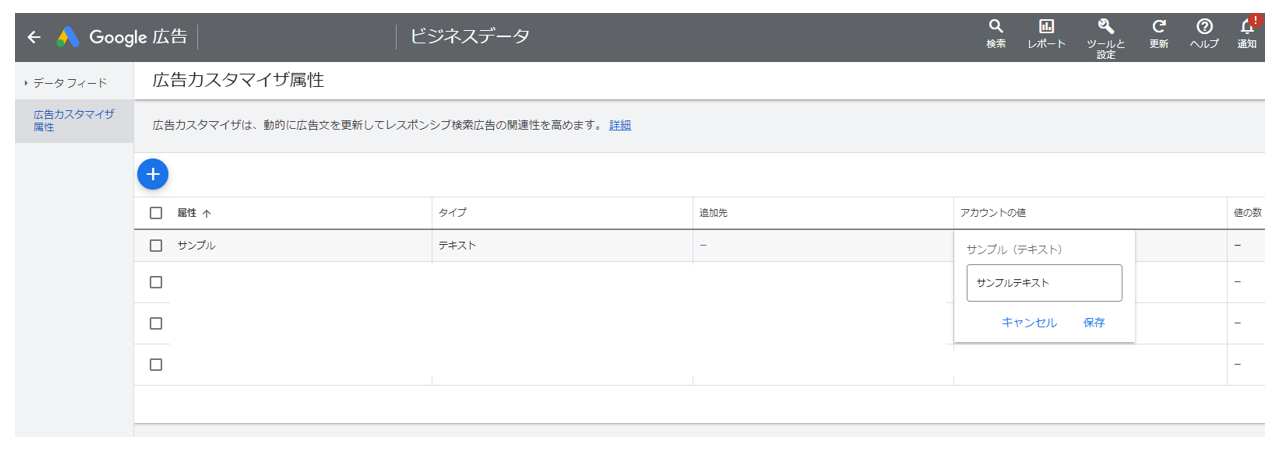
キャンペーン、広告グループ、キーワード単位で属性の値を設定する
キャンペーン、広告グループ、キーワード単位で広告カスタマイザ属性の値を変えたい場合には、まず表示項目に広告カスタマイザ属性を加える必要があります。
画像は、キャンペーンで広告カスタマイザ属性を追加する場合の例です。
[表示項目]>[広告カスタマイザ属性]で、値を変更したい属性を選択
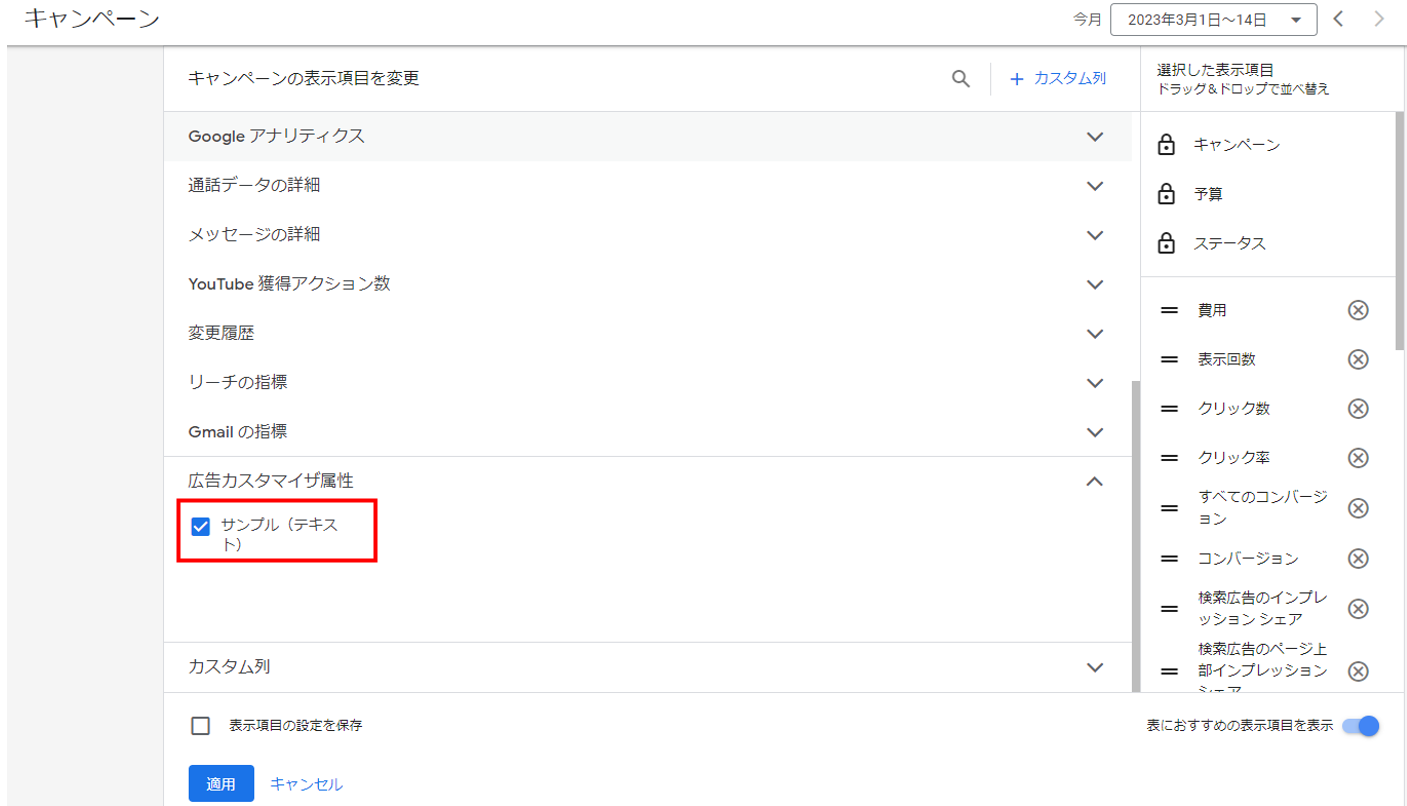
広告カスタマイザ属性を編集
キャンペーンの管理画面で編集ボタンをクリックすると、フォームが表示されます。[カスタム値を使用する]を選択し、設定したい値を記入すると、その値がキャンペーンの属性値として設定されます。
編集の方法は広告グループでも、キーワードでも同じです。
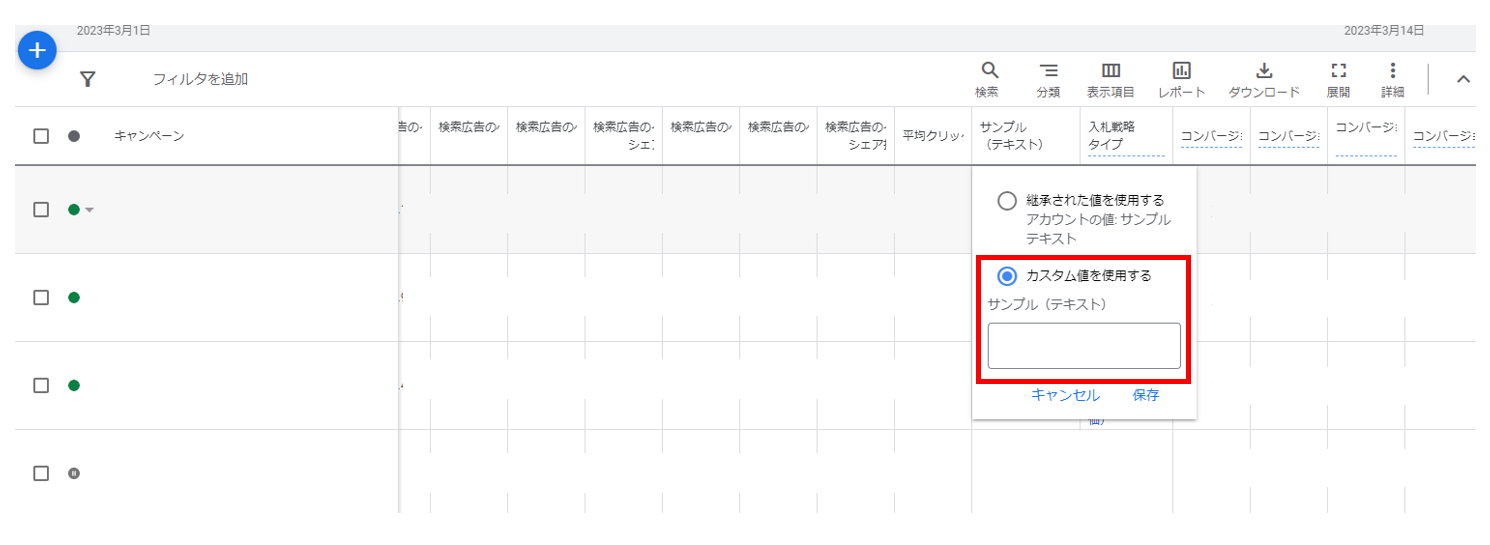
一括で広告カスタマイザ属性を編集する
変更項目が大量にある場合は、ファイルアップロードによる一括編集がおすすめです。
以下のファイルをダウンロードし、1行目の属性名を編集したうえで、2行目以降に編集内容を記載します。キャンペーンIDが必須な点にご注意ください。
Google_レスポンシブ検索広告の広告カスタマイザ_テンプレート

ファイルを作成したら、Google広告の管理画面からアップロードします。
[ツールと設定]>[一括操作]>[アップロード]からアップロード画面に遷移することができます。
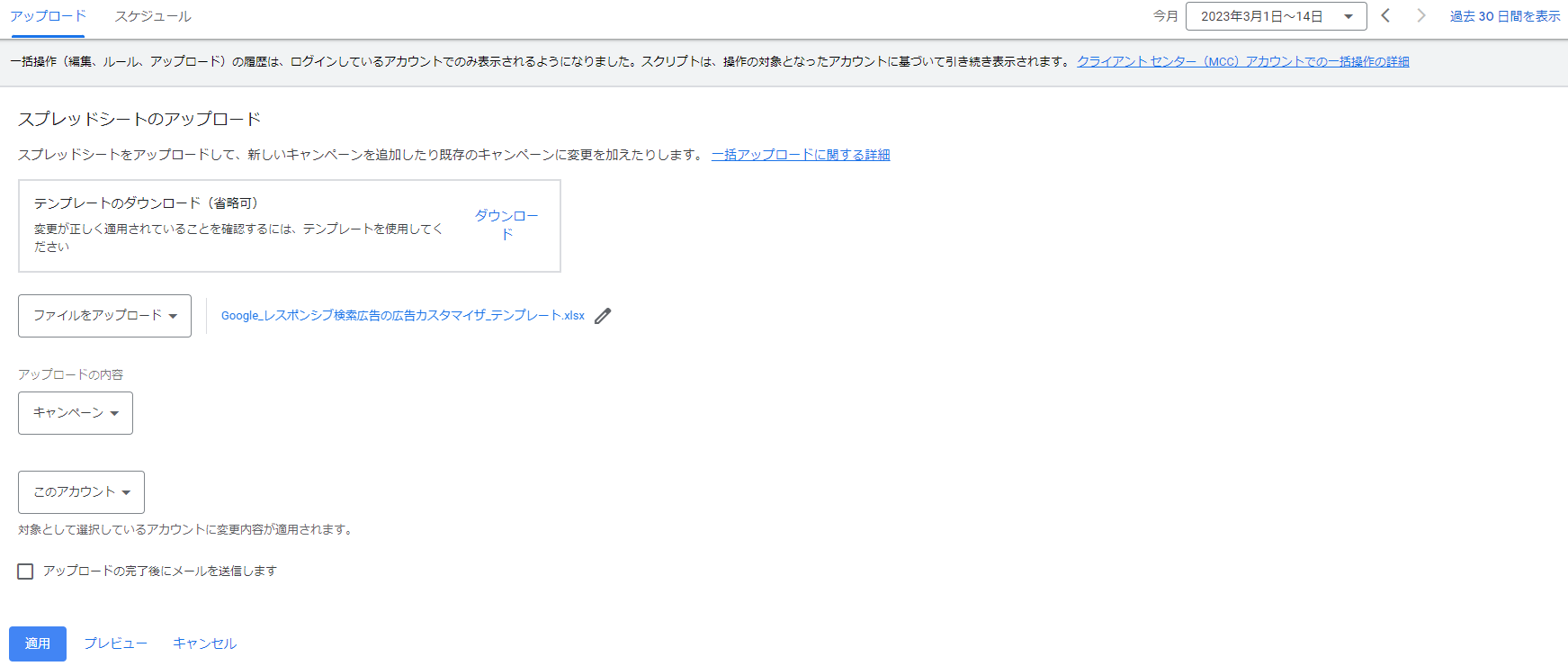
広告カスタマイザ属性を利用した広告文を作成する
広告カスタマイザ属性で設定した値を広告文で使うには、広告文作成画面で[広告カスタマイザ属性]を選択します。
選択した属性で設定されているテキストが広告文に挿入されます。
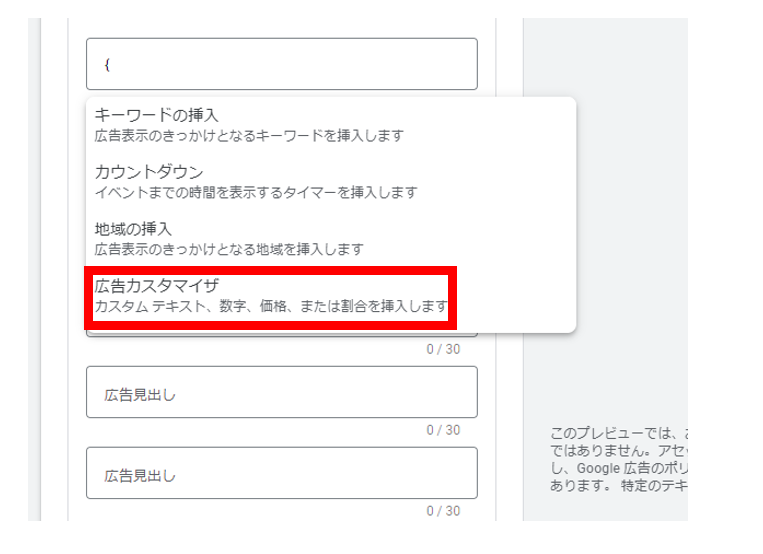

広告カスタマイザを設定すると、アカウントの値に設定した値(今回は「サンプルテキスト」)が広告文に反映されていることがわかります。
キーワード単位、広告グループ単位、キャンペーン単位で設定した場合には、その優先順位で値が挿入されます。
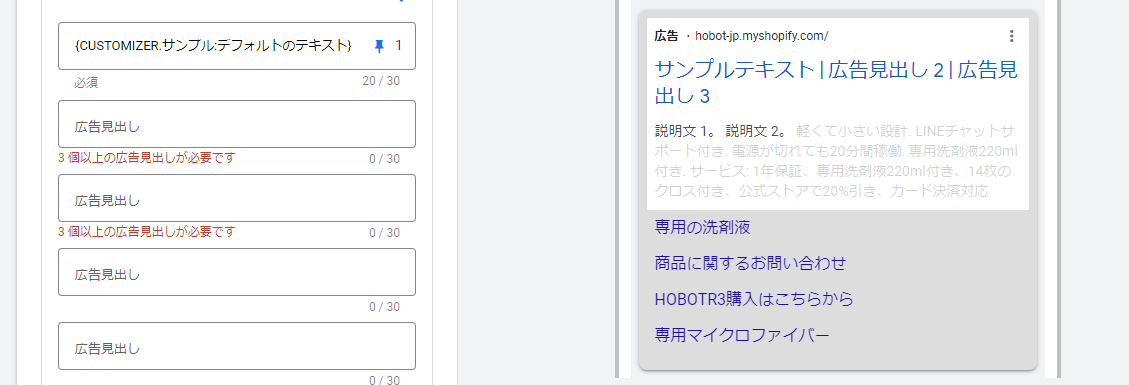
参考:Google広告ヘルプ|レスポンシブ検索広告の広告カスタマイザを作成する
まとめ
Google広告の広告カスタマイザについて見てきました。
拡張/拡大テキスト広告の新規入稿ができなくなり、レスポンシブ検索広告のみが利用できるようになってから、広告カスタマイザの仕様も変更となっています。
レスポンシブ検索広告は複数の広告文を1つの広告に設定でき、最適なものを出し分けてくれることが強みですが、上限である15個の広告文で対応できるパターンは限られます。
より最適な広告表示を目指すためにも、アドカスタマイザー属性を用いた更新の効率化は大変便利です。
提供されている機能を使いながら、よりクリック率の高い広告文を目指しましょう。

